Photoshop打造麻辣姐姐的動態簽名教程
時間:2024-02-03 20:15作者:下載吧人氣:19
在麻辣姐姐的教程中,她采用的是Photoshop CS和ImageReady CS,而筆者使用的是Photoshop CS3,所以在動畫的制作方法上會略有不同。

兩張素材圖:


首先,執行【文件】 【新建】命令,新建一個413×376像素的文件(圖像大小和素材文件一致即可),將名稱命名為【麻辣姐姐簽名】,如【圖01】所示。
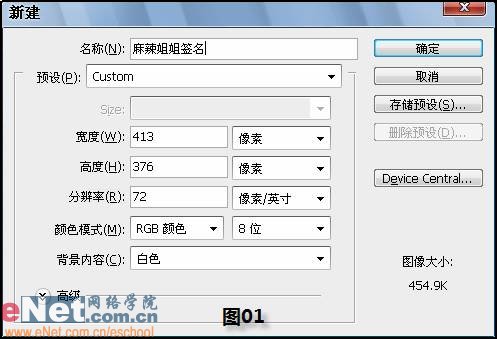
第二步:打開【素材1】,使用【移動工具】將【素材1】拖入【麻辣姐姐簽名】中,系統自動為其命名為【圖層1】,使用同樣的方法將【素材2】也導入到【麻辣姐姐簽名】中,如下圖所示。

第三步:執行【圖像】 【旋轉畫布】 【水平翻轉畫布】命令,將圖像旋轉以更適合做簽名,效果如【圖03】所示。
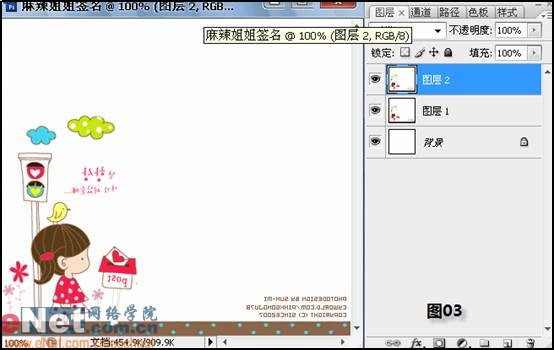
第四步:確認前景色為白色,選擇工具箱中的【橫排文字工具】(快捷鍵為T),輸入“歡迎來參加硅谷活動”等文字,在【圖層調板】中雙擊文字圖層的縮略圖,為其添加圖層樣式,參數設置如【圖04】所示,效果如【圖05】所示。
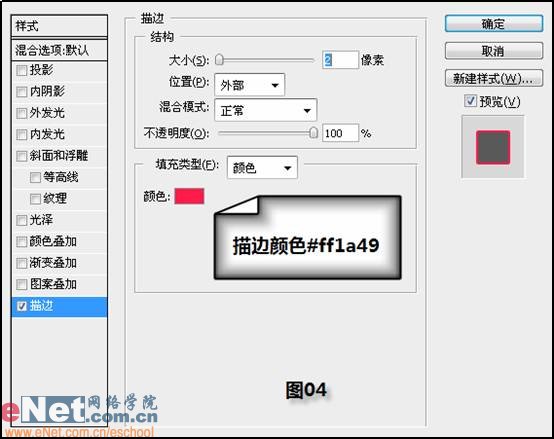
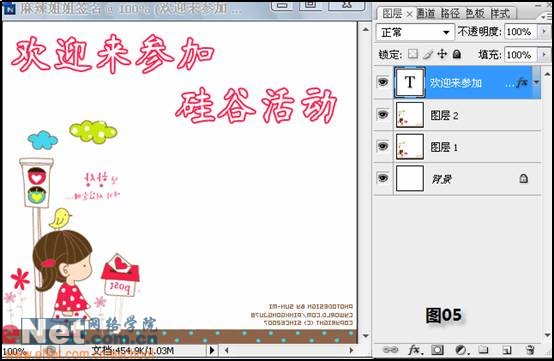
第五步:仿照第四步的方法,添加其它文字,效果如【圖06】所示。

第六步:選中【圖層2】,使用【矩形選框】工具,繪制如【圖07】所示的選區。

第七步:按快捷鍵【Ctrl+J】復制選區內容,得到【圖層3】。執行【編輯】 【變換】 【水平翻轉】命令,將【圖層3】反轉,然后按【Ctrl+T】鍵調整【圖層3】的大小及方向并將其移動到如【圖08】位置。

第八步:將【圖層3】復制一份,得到【圖層3副本】。為【圖層3副本】添加圖層樣式,設置如【圖09】所示,效果如【圖10】所示。
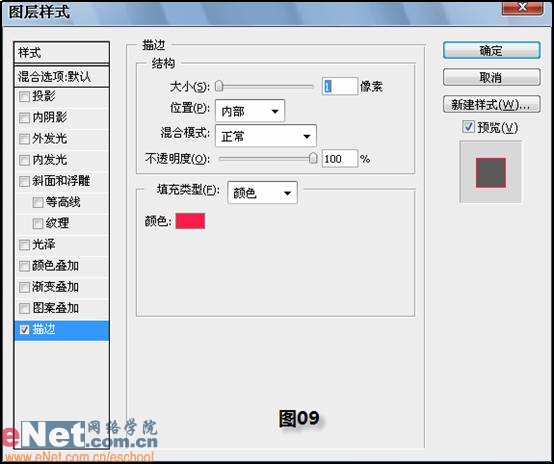
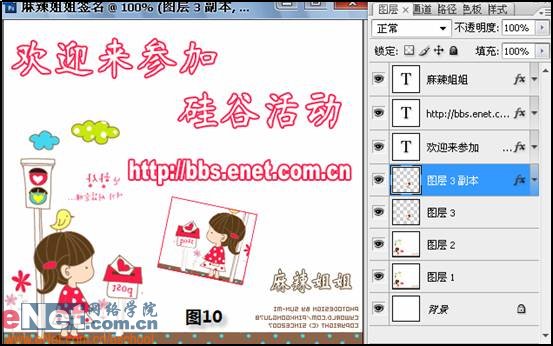
第九步:按住【Ctrl】鍵不放,點擊【圖層3】的縮略圖,得到【圖層3】的選區,將前景色設置為#787878,按【Alt+Del】鍵填充選區,并將【圖層3】向下、向右移動,制作陰影,效果如【圖11】所示。
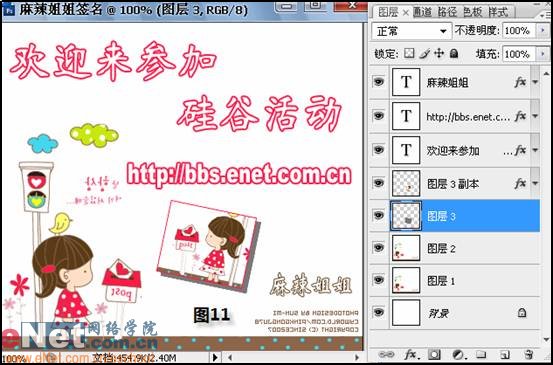
第十步:將【背景圖層】刪除,前期的準備工作到此結束,下面開始制作動畫。執行【窗口】 【動畫】命令,調出【動畫調板】。新建4幀,并將【幀延長時間】設為0.5秒,如【圖12】所示。
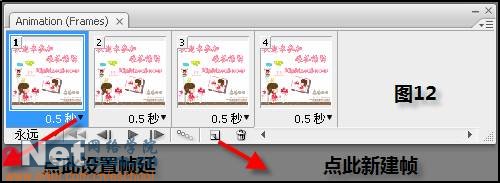
第十一步:在【動畫調板】中選擇第一幀,隱藏【圖層調板】中的部分圖層,如【圖13】所示;(第二幀和第一幀設置相同)在【動畫調板】中選擇第三幀,隱藏【圖層調板】中的部分圖層,如【圖14】所示;在【動畫調板】中選擇第四幀,隱藏【圖層調板】中的部分圖層,如【圖15】所示。
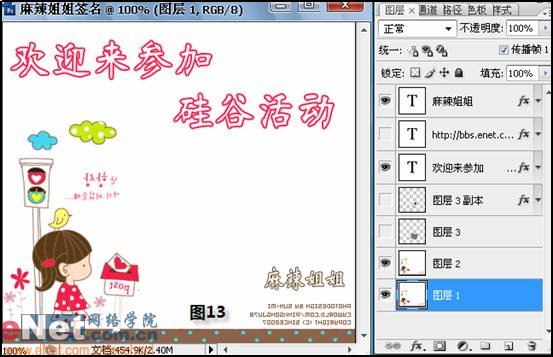
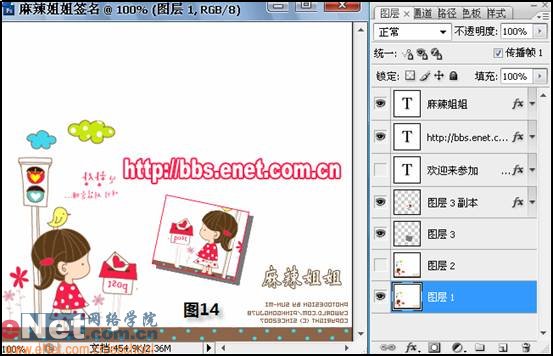
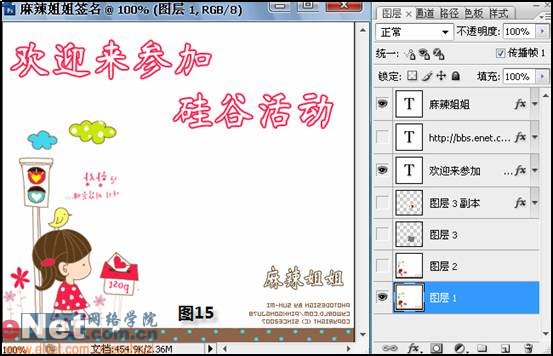
第十二步:執行【文件】 【存儲為Web所用格式】命令,設置如【圖16】,PS會生成一個HTML文檔和一個【images】文件夾,打開文件夾,里面就是我們要的GIF動畫了。

最終效果:




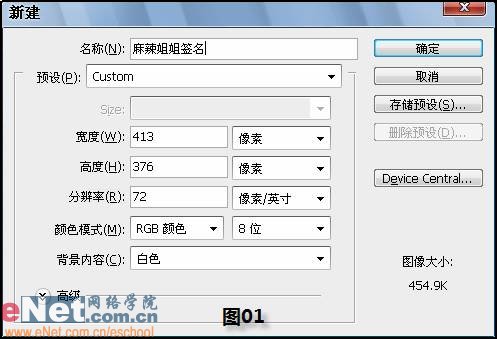

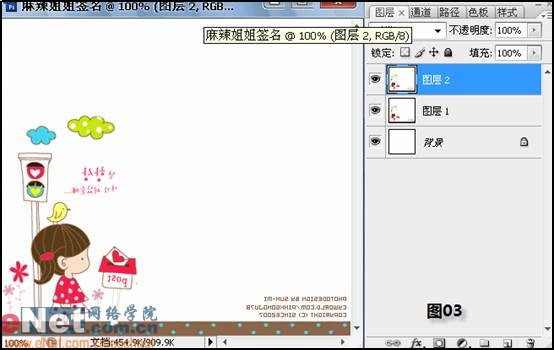
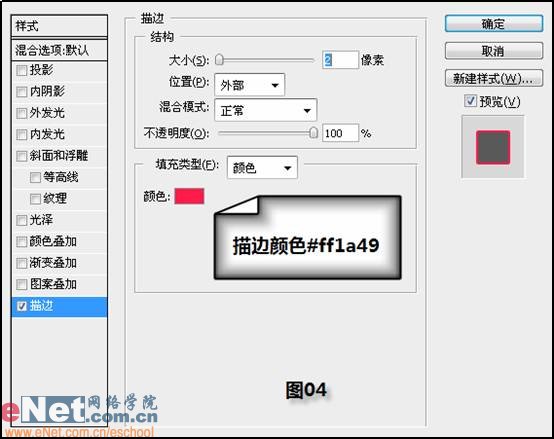
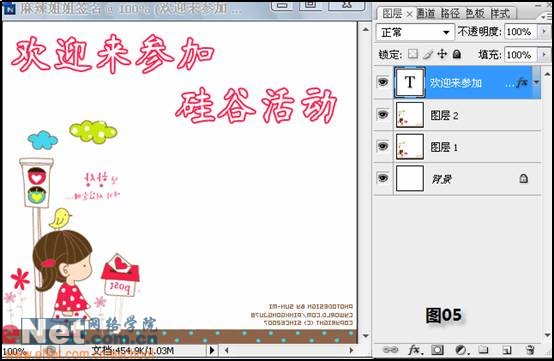



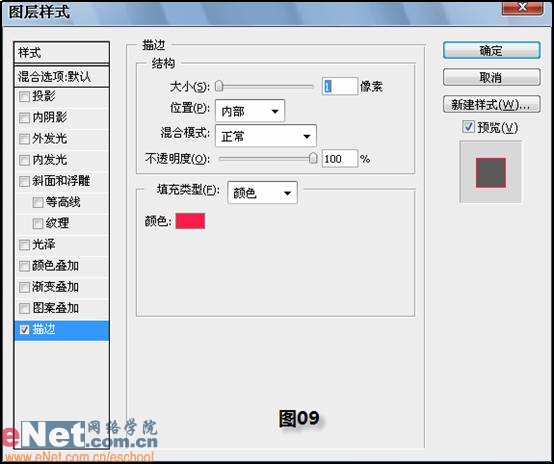
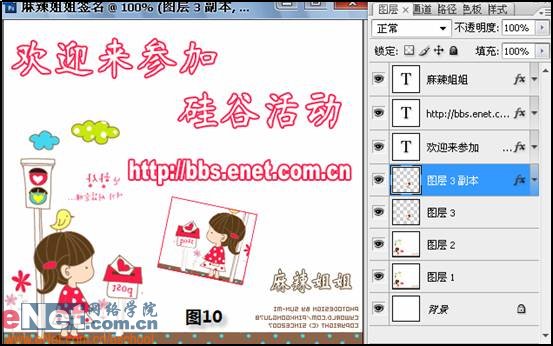
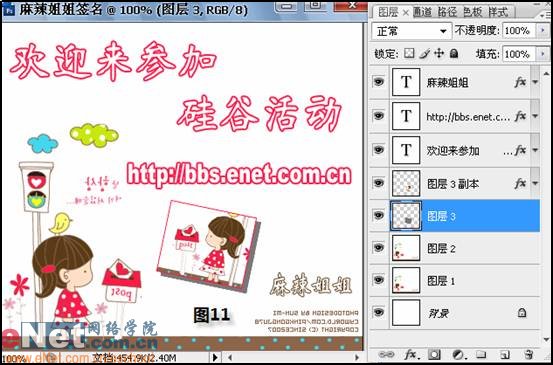
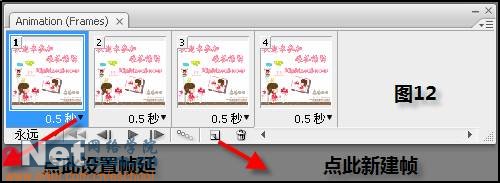
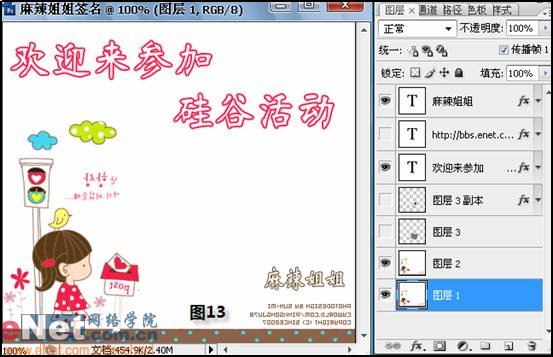
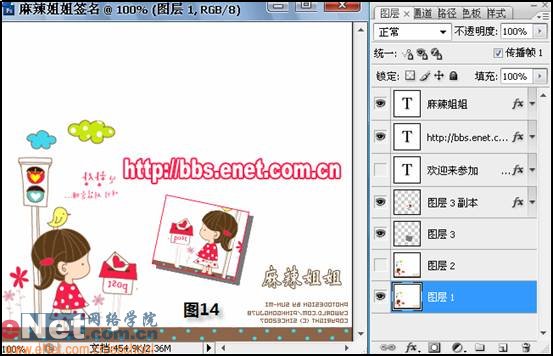
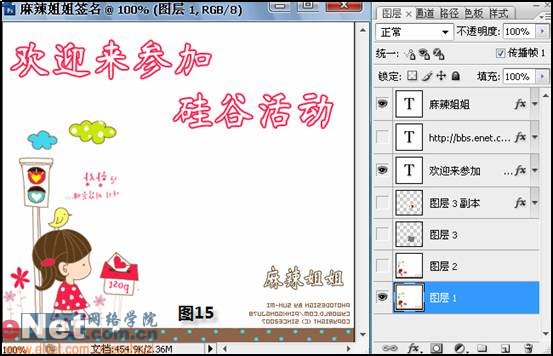





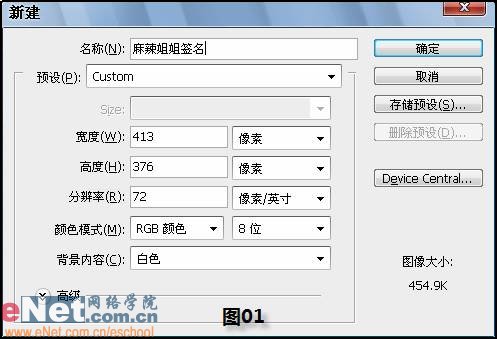

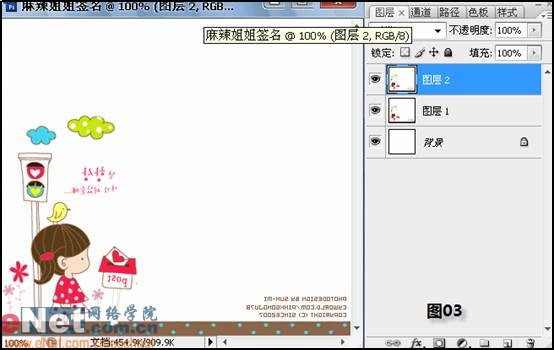
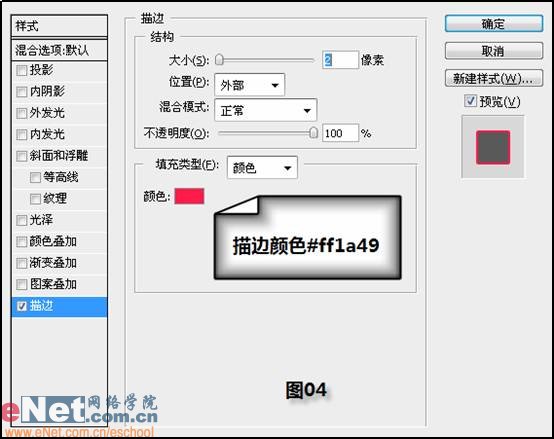
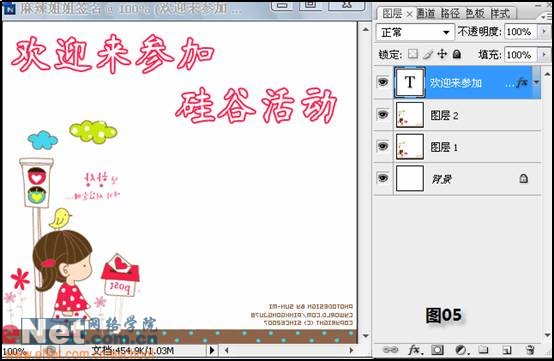



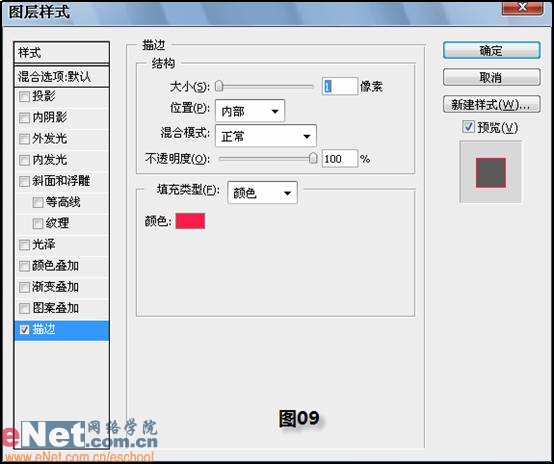
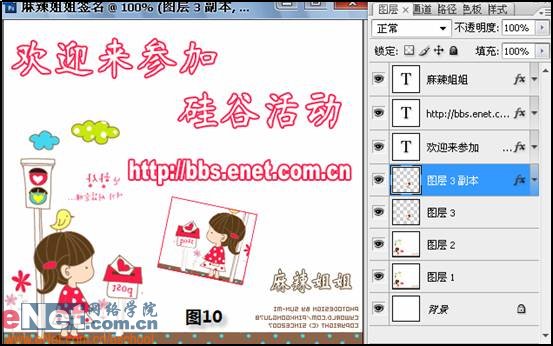
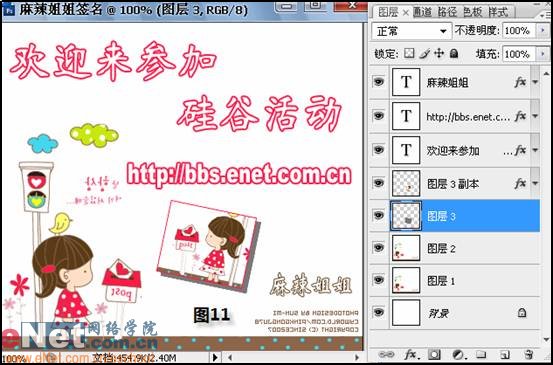
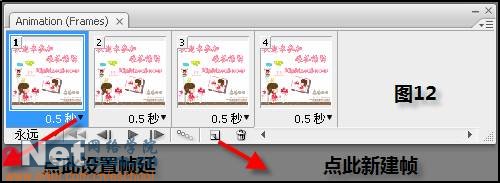
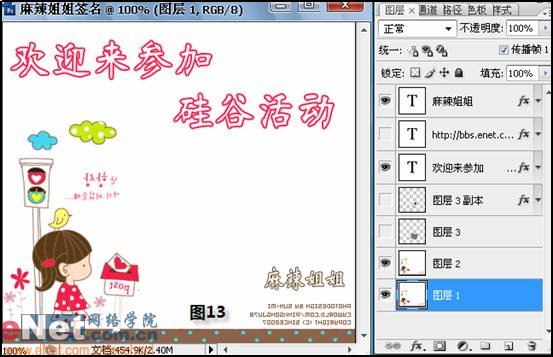
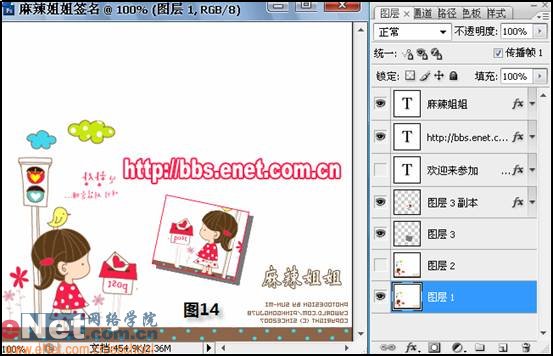
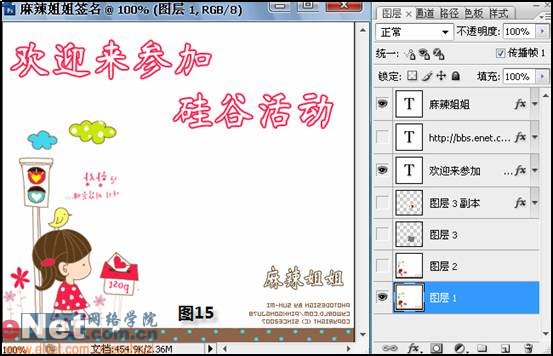


網友評論